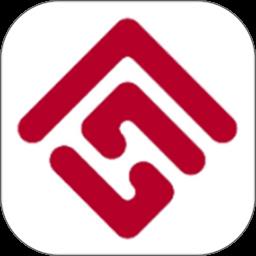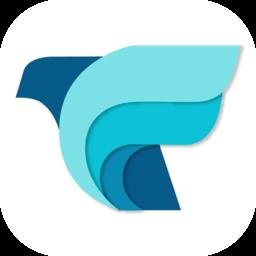硕鼠如何批量下载视频?硕鼠批量下载视频方法
发表时间:2020-07-08来源:网络
有时候我们想把网页上的视频批量下载到电脑上,除了使用各个视频网站的专用播放器,还可以通过硕鼠来进行批量下载。硕鼠下载器如何批量下载视频?请看方法说明。
如何利用硕鼠批量下载视频?
1、打开并登录硕鼠软件,你需要注册一个账号,或者直接用QQ账号等第三方账号登录。

2、进入主页,点击【偏好设置】。
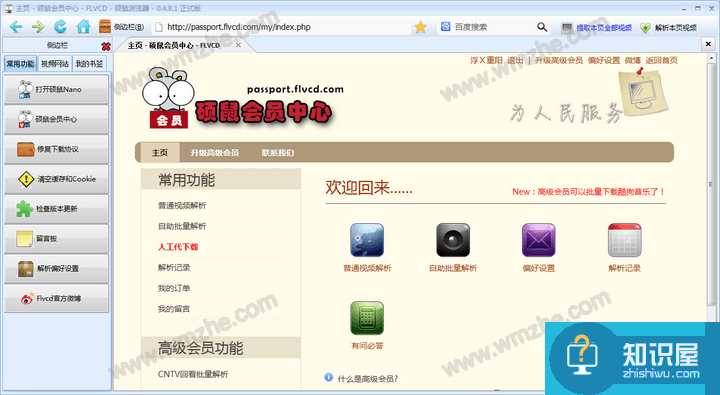
3、弹出偏好设置界面,在默认清晰度一栏中勾选“超清优先”,其他选项勾选第一个即可,然后点击【保存】。
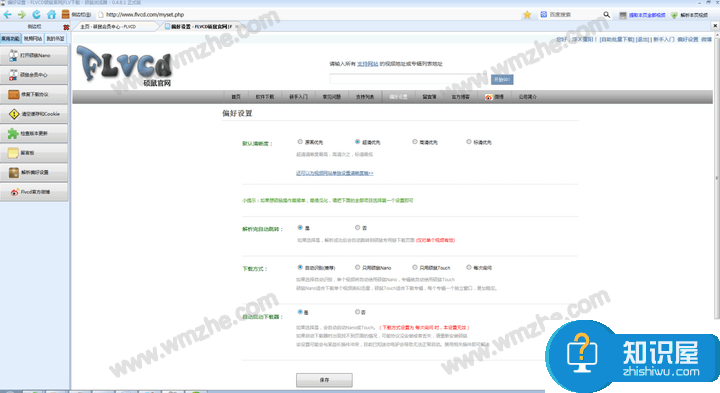
4、在左侧列表上方选择【视频网站】,在其下选项中点击任意网站比如搜狐网,然后在右侧搜狐网中搜素需要批量下载的视频名称比如某电视剧,打开任一集,在播放界面右击,在右键菜单中点击【提取页面中的全部链接】,弹出新窗口。
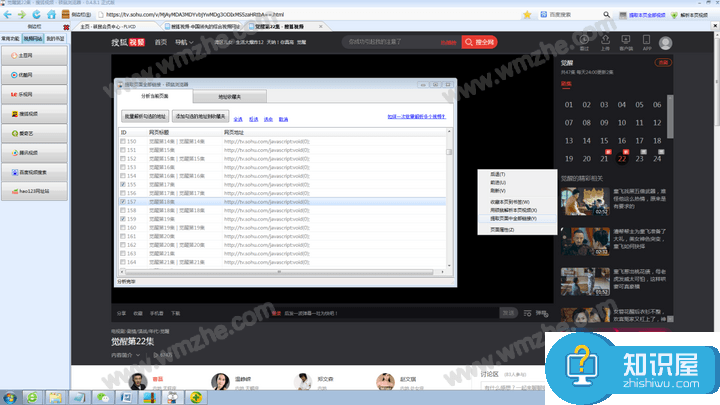
5、在该窗口地址列表中勾选需要批量下载的地址,然后点击【批量解析勾选的地址】。
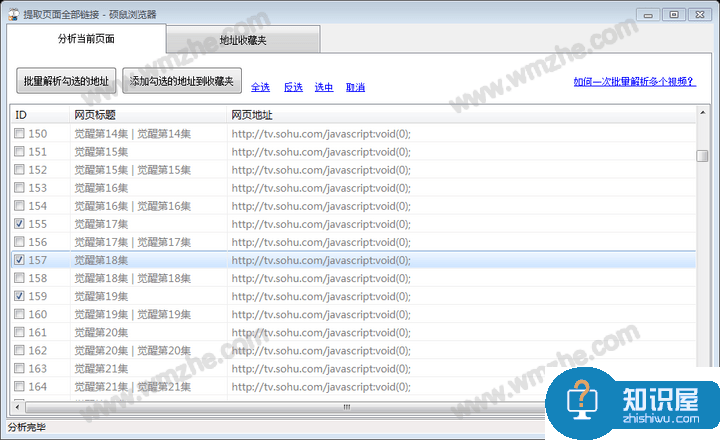
6、点击图中【开始解析】,解析成功后会弹出成功提示窗口,点击X关闭即可。
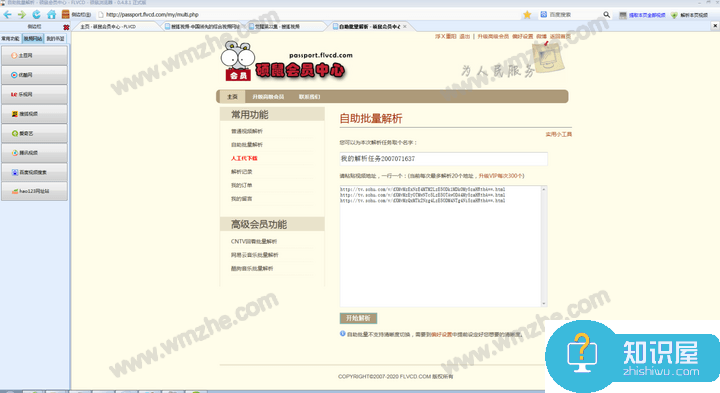
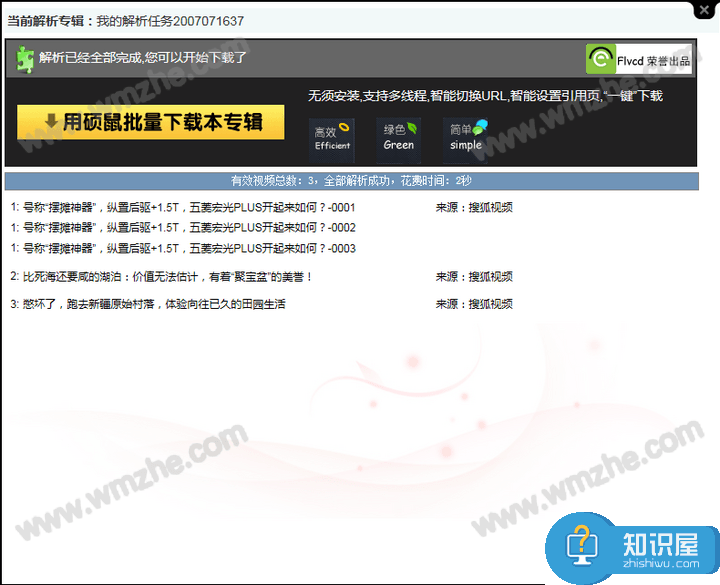
7、回到软件主界面,点击左侧列表中的【打开硕鼠NANO】,然后点击硕鼠NANO界面右上角的【+新建下载任务】,弹出“硕鼠官网FLV下载”窗口,将之前解析的网页地址复制粘贴到搜索框中点击【开始】。
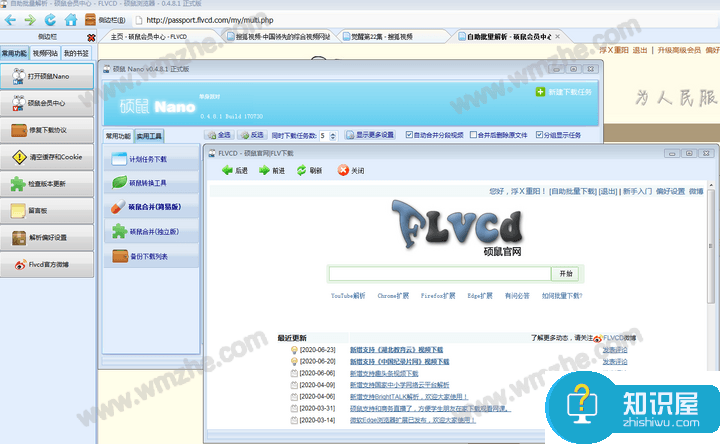
8、弹出“添加新任务”窗口,你可以设置下载视频的保存位置,然后点击确定。
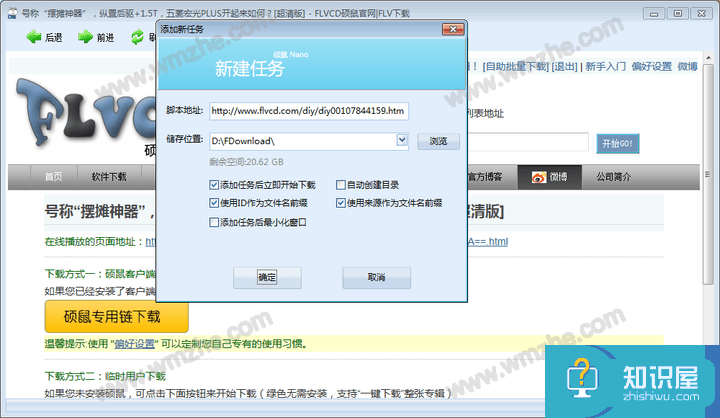
9、视频列表自动导入硕鼠NANO列表中并下载,等待完成即可。
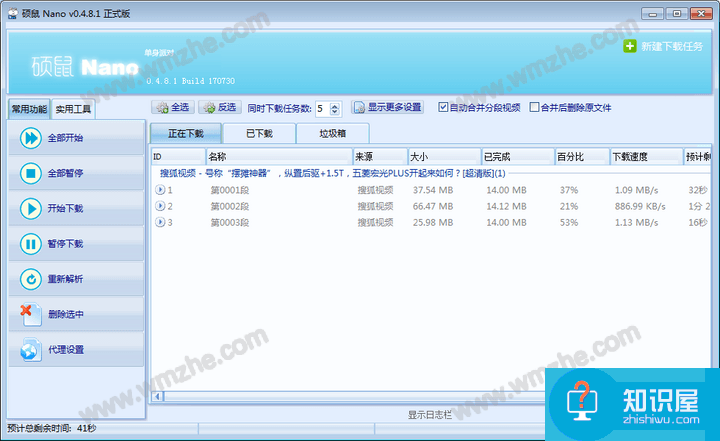
以上就是关于如何使用硕鼠下载器批量下载视频的介绍,你学会了吗?
知识阅读
软件推荐
更多 >-
 查看
查看溧阳论坛触屏版手机版下载v5.4.2.18 安卓版
68.37MB |生活服务
-
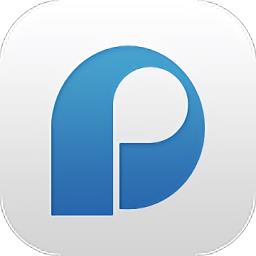 查看
查看保利悠悦荟最新版app2026下载v3.1.6 安卓版
35.73MB |生活服务
-
 查看
查看i泰达官方版下载v2.0.10 安卓版
66.01MB |生活服务
-
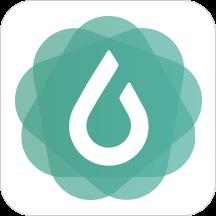 查看
查看与糖医护手机版下载v4.2.0 安卓版
46.54MB |生活服务
-
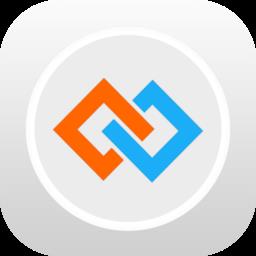 查看
查看智慧宫翻译阿拉伯语手机版下载v1.91.0 安卓版
50.68MB |生活服务
-
 查看
查看专注清单app下载v15.9 安卓版
42.61MB |生活服务
-
 查看
查看物性表手机版下载v2.3.0 安卓版
71.12MB |商务办公
-
 查看
查看hooli留学公寓app下载v5.6.1 安卓官方版
28.64MB |生活服务
-
1快剪辑自带水印可以消除,只需简单设置
2011-02-12
-
2
 电脑下载东西经常掉线的解决方法
电脑下载东西经常掉线的解决方法2011-02-13
-
3PPT超强插件打包分享,从此不再被同事吐槽
2011-02-12
-
4飞鸽传书好友列表显示异常?或许是这两个原因
2011-02-12
-
5
 电脑键盘快捷键大全
电脑键盘快捷键大全2011-02-15
-
6
 桌面的基本操作
桌面的基本操作2011-02-14
-
7
 电脑技术吧教您分辨上网本和笔记本区别
电脑技术吧教您分辨上网本和笔记本区别2011-02-12
-
8
 启动桌面清理向导的方法教程
启动桌面清理向导的方法教程2011-02-13
-
9
 WinRAR的常用设置技巧
WinRAR的常用设置技巧2011-02-13
-
10
 win10电脑更改分辨率后字体变模糊怎么解决
win10电脑更改分辨率后字体变模糊怎么解决2024-05-13